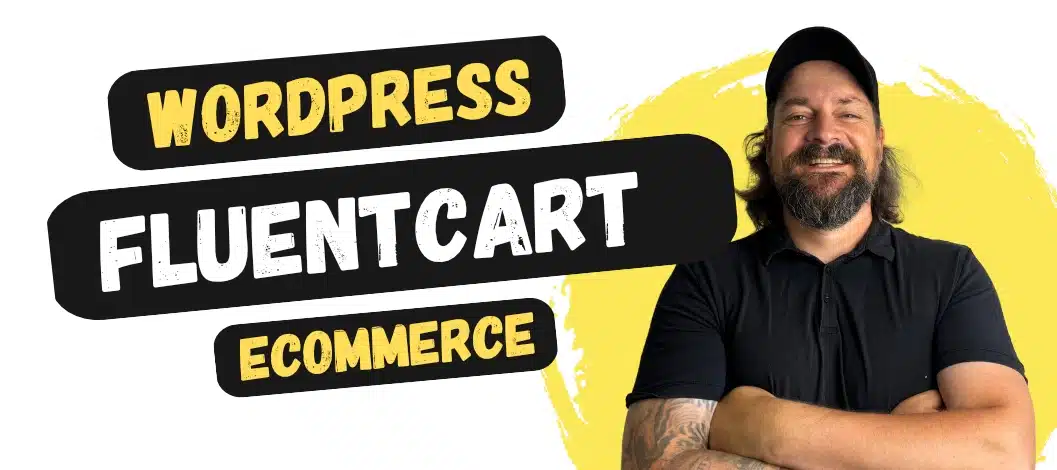
Wenn du einen geschlossenen WordPress Mitgliederbereich erstellen möchtest, um deine Online-Kurse, E-Books oder Downloads in deiner Membership bereitstellen zu können, dann braucht es eigentlich nur sehr wenige Zutaten, um diesen tatsächlich auch umzusetzen.
Dabei spielt es auch keine Rolle, ob du deine Inhalte kostenfrei oder zahlungspflichtig anbieten möchtest.
Einmal eingerichtet läuft vieles auf Autopilot und du kannst dich ganz auf die Erstellung neuer Inhalte konzentrieren.
1. Was ist ein Mitgliederbereich in WordPress?
Ein geschlossener Mitgliederbereich in WordPress ist ein abgeschotteter Bereich deiner Website, der ausschließlich für deine registrierten Benutzer oder Mitglieder zugänglich ist. In diesem Bereich kannst du unterschiedliche Funktionen und Inhalte anbieten, je nach den Bedürfnissen und Zielen deiner Website und deiner User.Dein Mitgliederbereich kann verschiedene Arten von Inhalten enthalten, wie z.B. Premium-Inhalte, Ressourcen (z.B. PDFs, Seiten, Artikel, etc.), Kurse, Foren, Community-Funktionen, Mitgliederprofile und mehr.
2. Welche Punkte zum Thema WordPress Mitgliederbereich musst du vorab beachten
Hier noch ein paar Dinge, an die du unbedingt bei deinem Mitgliederbereich denken musst. Die Liste könnte ich wesentlich länger gestalten, jedoch sind es für mich die gerade die wichtigsten Punkte auf die du achten solltest.
- Zugriffsbeschränkungen:
Stelle sicher, daß der Mitgliederbereich nur für registrierte Benutzer zugänglich ist und dass unerwünschte Zugriffe von außen verhindert werden. Verwende dazu Funktionen wie Double-Optin bei der Benutzerregistrierung, WordPress-Login-Seite und Authentifizierungs-Methoden. - Sicherheit:
Schütze die Benutzerdaten und verhindere unbefugten Zugriff durch die Verwendung von sicheren Passwörtern, SSL-Verschlüsselung und anderen Sicherheitsmaßnahmen. Halten unbedingt WordPress und alle verwendeten Plugins auf dem neuesten Stand, um Sicherheitslücken zu minimieren. - Benutzerfreundlichkeit:
Stelle sicher, daß die Benutzerfreundlichkeit im Mitgliederbereich hoch ist, indem du eine klare und intuitive Benutzeroberfläche bereitstellst. - Mitgliederverwaltung:
Verwalte die Mitgliederdaten, indem du Funktionen wie Benutzerprofilverwaltung, Passwortänderungen, Aktualisierung von Benutzerinformationen und die Möglichkeit zur Mitgliedschafts-Verlängerung anbietest. - Zahlungsabwicklung (falls erforderlich):
Wenn du kostenpflichtige Mitgliedschaften anbietest, stelle sicher, daß die Zahlungsabwicklung sicher und zuverlässig ist und sorge dafür, daß alle Zahlungsdaten geschützt sind und den geltenden Datenschutzbestimmungen entsprechen.
Weitere Punkte könnten noch Webinare und deren Aufzeichnungen sein, ein Forum für den Austausch, Chatfunktionen und vieles mehr.
3. Geschlossenen WordPress Mitgliederbereich erstellen
Um auf deiner WordPress Website einen eigenen Mitgliederbereich erstellen und auch erfolgreich betreiben zu können, benötigst du lediglich ein paar Tools und Plugins.
Im Folgenden stelle ich dir die von mir benutzten einzelnen Bausteine vor, mit denen du dein Vorhaben umsetzen kannst.
3.1 Eigene WordPress Website
Logisch, um einen Mitgliederbereich in WordPress anzulegen, braucht man natürlich auch eine eigene WordPress Website. Wichtig hierbei ist, daß du auch sämtliche benötigten Plugins installieren kannst, weswegen du auf wordpress.org zurückgreifen solltest.
Wenn du noch ganz am Anfang stehst, kannst du hier Schritt für Schritt nachlesen, wie du eine installieren kannst.
Wenn du noch auf der Suche nach einem geeigneten WordPress Theme bist, dann kann ich dir Thrive Theme Builder* oder Astra* empfehlen und natürlich Thrive Architect* als Pagebuilder.
3.2 E-Mail-Marketing Tool
Wenn du deinen Kunden geschützte Inhalte bereitstellst, geht das mit dem Versand einiger E-Mails einher, unter anderem Versand von Login-Daten, Rechnungsversand und Onboarding-Sequenz (damit Kunden wissen, was sie erwartet und keine Fragen offen bleiben).
Natürlich soll das automatisiert ablaufen, damit du das nicht jedes Mal selber per Hand erledigen musst. Hierzu eignet sich jedes vernünftige E-Mail-Marketing-Tool wie ActiveCampaign* oder Fluent-CRM*

So sieht eine Automation in Fluent CRM aus
3.3 Zahlungsanbieter
Sobald du den Zugang zu deinem WordPress Mitgliederbereich nicht mehr kostenlos, sondern gegen Bezahlung freigeben möchtest, benötigst du definitiv einen Zahlungsanbieter.
Dieser regelt für dich nicht nur die tatsächliche Zahlungsabwicklung, sondern bestimmt zum Teil auch die Zugangsberechtigung, z.B. wenn die Mitgliedschaft endet und der Zugriff auf den Member-Bereich entzogen werden muss.
Hier ist es nun abhängig von deinem Membership-Plugin (kommt im nächsten Schritt), welche Anbieter du benutzen kannst.
Mit dem WordPress-Mitgliederbereich-Plugin, welches ich dir gleich vorstelle, kannst du unter anderem WooCommerce und alle dort integrierten Zahlungsmöglichkeiten nutzen, ThriveCart, Sendowl, Digistore24 und viele mehr.
4. WordPress-Plugin für deinen Mitgliederbereich
Es gibt ja mehrere WordPress-Membership-Plugins und wenn du dich auf die Suche nach einem machst, dann musst du dir erst einmal im Klaren darüber sein, welche Anforderungen du daran überhaupt stellst.
- willst du designtechnisch freie Hand haben oder gibst du dich mit ein paar vorgegebenen Designs zufrieden?
- möchtest du Bundles erstellen, in denen du gemischte Inhalte (Kurse, E-Books, Dateien, Seiten, Artikel) anbietest?
- willst du Online-Kurse zeitversetzt freigeben (Drip-Content) ?
- möchtest du gleichzeitig kostenlose wie auch zahlungspflichtige Inhalte anbieten?
- soll dein Membership-Bereich auf Deutsch sein oder in sämtliche Sprachen übersetzt werden können?
- usw.
Ein Plugin, das ich dir hier sehr ans Herz legen möchte ist Thrive Apprentice*. Es erfüllt alle hier erwähnten Punkte und kann von dir ohne jegliche Code-Kenntnisse ganz einfach individualisiert und an Zahlungsanbieter angebunden werden.

Übersicht über eine einzelne Lektion in Thrive Apprentice
Übersicht über die großartigen Funktionen von Thrive Apprentice:
- Einrichtungs Wizard:
Hier legst du Schritt für Schritt die einzelnen Designs für deinen Kursbereich fest. Alles in allem ist das ist so einfach gestaltet, daß du keine Probleme bei der Einrichtung haben wirst und schnell einen tollen Kursbereich gestaltet hast, der genau deiner Marke entspricht. - Drag & Drop Editor:
Wie bei allen Produkten der Thrive Suite, gestaltest du das Design deiner Kursplattform per Drag & Drop. Du kannst sämtliche Elemente einfach anklicken und verschieben, Inhalte hinzufügen oder entfernen, dich designtechnisch also austoben wie du möchtest, ganz ohne Programmierkenntnisse. - kostenlose und zahlungspflichtige Inhalte:
Kundenbindung funktioniert immer dann am besten, wenn sich Kunden vorab von deiner Qualität überzeugen können. In Thrive Apprentice kannst du ganze Kurse oder auch nur einzelne Lektionen kostenfrei zur Verfügung stellen. - Templates:
Templates sind Design-Vorlagen für bestimmte Inhalte, wie z.B. Lektionen, Module, Kursübersicht, etc. - Thrive Apprentice Reports:
Durch Reports kannst du jederzeit das Kundenverhalten bei den Online-Kursen nachvollziehen. So siehst du, welche deiner Inhalte gut ankommen und wo du nachjustieren musst. Definitiv eine Bereicherung! - Produkte:
Du kannst den Zugriff auf jegliche Inhalte – z.B. Online-Kurse, Blogposts, Seiten, Kategorien, PDF’s, etc. – einschränken und verkaufen. - Drip-Feature:
Das zeitversetzte Freigeben von Inhalten steht dir in Thrive Apprentice natürlich ebenfalls zur Verfügung. Und zwar in einer Art und Weise, wie du das in fast keiner Lernplattform vorfinden wirst. - Zertifikate:
Entgegen anderer Kursplattformen, bietet dir Thrive Apprentice vordesignte, aber dennoch frei editierbare Zertifikate für deine Kursteilnehmer an.
Mit momentan 149$ im ersten Jahr ist es ein unschlagbarer Preis für die Möglichkeiten, die dir das WordPress-Membership-Plugin bietet.
Schau dir hier mein Video zur Einrichtung von Thrive Apprentice und an.
5. Fazit
Wie du siehst, ist es gar nicht schwer, die Zutaten für einen geschlossenen Mitgliederbereich in WordPress zusammenzustellen. Deine WordPress Website hast du wahrscheinlich schon und wenn du schon ein wenig länger dabei bist, dann mit Sicherheit auch ein E-Mail-Marketing-Tool.
Fehlt dir also nur noch ein Zahlungsanbieter und ein WordPress-Membership-Plugin.
Thrive Apprentice* kann ich dir hier echt nur wärmstens empfehlen, allein schon wegen des großen Funktionsumfangs und der einfachen Bedienung.
Hinweis: Thrive Themes gibt dir 30 Tage Geld zurück Garantie. So kannst du Thrive Apprentice gefahrlos testen.
FAQ
Wie erstelle ich einen geschlossenen Mitgliederbereich in WordPress?
Am besten benutzt du hier ein Membership-Plugin wie Thrive Apprentice. Damit kannst du den Zugriff auf jegliche Inhalte – z.B. Online-Kurse, Blogposts, Seiten, Kategorien, PDF’s, etc. – einschränken bzw. verkaufen.
Hat ein eigener Mitgliederbereich in WordPress Vorteile?
Ein eigener Mitgliederbereich hat immer den Vorteil, daß du volle Kontrolle über das Design/ Branding, die angezeigten Inhalte, Werbung und die Nutzerdaten hast.





